Průvodce obnovou NAS pro TS-453Bmini, TS-269 Pro, TS-269L, TS-x79, TS-x70, TS-x80, TS-ECx80U, SS-ECx79U
Použitelné modely
- TS-453Bmini
- TS-269 Pro, TS-269L
- TS-569 Pro, TS-569L
- TS-879 Pro, TS-879U-RP, TS-1079 Pro, TS-1279U-RP, TS-EC879U-RP, TS-EC1279U-RP, TS-1679U-RP, TS-EC1679U-RP, SS-ECx79U Series
- TS-470, TS-470U-RP/SP, TS-670 Pro, TS-870 Pro, TS-870U-RP, TS-1270U-RP
- TS-x80 Pro Series, TS-ECx80U
Přehled
Tento FAQ vysvětluje, jak ručně obnovit NAS, pokud se nespustí. Tento FAQ platí pouze pro modely NAS uvedené výše.
Požadavky na obnovu NAS
Pro obnovu NAS budete potřebovat následující:
- Prázdný USB disk s kapacitou alespoň 2 GB
- USB klávesnici
- HDMI na VGA kabel
- Windows PC
Obnova NAS
NAS můžete obnovit nejprve vytvořením spouštěcího disku pro obnovení základní funkčnosti NAS a poté aktualizací Firmware pomocí Qfinder Pro. Pokud jakákoli část procesu obnovy selže, vizDalší řešení problémůníže. Pro obnovu NAS proveďte následující kroky:
Připravte NAS a ověřte stav DOM
- Vypněte NAS.
- Vyjměte všechny diskové držáky.

- Připojte USB klávesnici k USB portu na NAS.
- Připojte NAS k monitoru pomocí HDMI na VGA kabelu.
- Připojte HDMI na VGA kabel k VGA portu na NAS.

- Připojte HDMI na VGA kabel k HDMI portu na vašem monitoru.
- Připojte HDMI na VGA kabel k VGA portu na NAS.
- Zapněte NAS.
Zobrazí se informace o BIOSu včetně verze a data vydání BIOSu.
- Počkejte, až se DOM (Disk-on-module) začne spouštět.
Pokud se DOM nespustí správně, data DOM byla poškozena a můžete pokračovat podle tohoto průvodce k obnovení NAS.
Vytvořte spouštěcí USB disk
- Stáhněte si Windows verzi UNetbootin.
- Stáhněte si Clonezilla.
- Vložte USB flash disk do vašeho PC.
- Naformátujte USB flash disk jako FAT32:
- OtevřetePrůzkumník souborů.
- Přejděte naMůj počítač.
- Najděte USB flash disk.
- Klikněte pravým tlačítkem na ikonu USB flash disku.
Zobrazí se kontextová nabídka. - Klikněte na Formátovat.
Zobrazí se okno Formát USB. - PodSystém souborů, vyberteFat32.
- Klikněte na Start.
Zobrazí se potvrzovací okno vysvětlující, že všechna data na flash disku budou vymazána.VarováníFormátování USB flash disku vymaže všechna jeho existující data. Pokud máte na USB flash disku data, která chcete zachovat, nejprve je zkopírujte do svého PC, poté po naformátování USB flash disku zkopírujte data zpět. - Klikněte na OK.
USB flash disk je naformátován.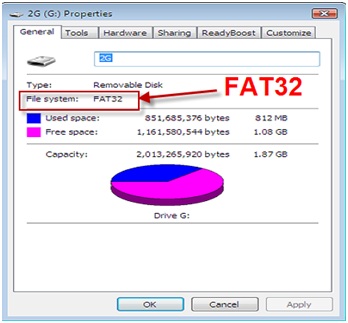
- Nainstalujte CloneZilla na USB flash disk.
- Spusťte UNetbootin.
- Vyberte Distribuci.
- PodDistribuce, vyberteClonezilla.
- VyberteDiskový obraz.
- PodDiskový obraz, vyberteISO.
- Klikněte na tlačítko "...".
- Vyberte iso soubor CloneZilla.
- Pod typem, vyberteUSB disk.
- Pod diskem, vyberte USB flash disk.
- Klikněte na OK.
CloneZilla je nainstalována na USB flash disk. - Klikněte naUkončitpro zavření UNetbootin.
- Stáhněte bitovou kopii systému NAS odpovídající vašemu modelu NAS:
- TS-453Bmini
- TS-269 Pro, TS-269L
- TS-569 Pro, TS-569L
- TS-879 Pro
- TS-879U-RP, TS-EC879U-RP
- TS-1079 Pro
- TS-1279U-RP, TS-EC1279U-RP, TS-EC1279U-SAS-RP
- TS-1679U-RP, TS-EC1679U-RP, TS-EC1679U-SAS-RP
- TS-470 / TS-470 Pro
- TS-470U-RP/SP
- TS-670 Pro
- TS-870 Pro
- TS-870U-RP
- TS-1270U-RP
- TS-670 Pro
- TS-670 Pro
- Řada TS-x80 Pro (Tower)
- Řada TS-x80U (Rackmount)
- SS-EC1279U
- SS-EC1879U
- SS-EC2479U
- Zkopírujte soubor bitové kopie systému NAS do kořenové složky USB disku.
- Přejmenujte zkopírovanou bitovou kopii systému NAS na "dom.img".
USB flash disk může nyní být použit jako spouštěcí USB disk pro obnovu DOM systému NAS.
Použijte spouštěcí USB disk pro obnovu poškozeného DOM
- Připojte spouštěcí USB disk k USB portu na NAS.
- Zapněte NAS.
- Počkejte, dokud se nezobrazí informace BIOS.
- Stiskněte klávesu delete nebo F2 pro vstup do nastavení BIOS.

- Použijte šipky pro navigaci naBoot stránku nastavení.
- Použijte šipky pro výběr Priorit BBS pevného disku a stiskněte enter.
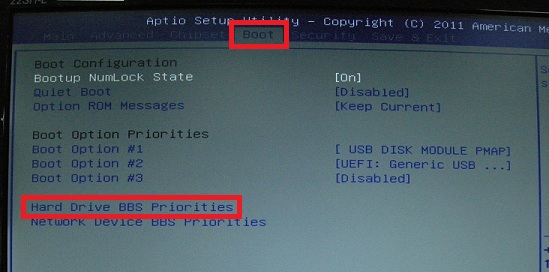
- Vyberte Boot Option #1.
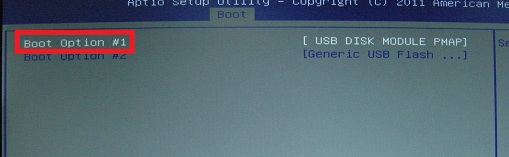
- Vyberte svůj USB boot disk a stiskněte enter.VarováníNevolte USB DISK MODULE PMAP.
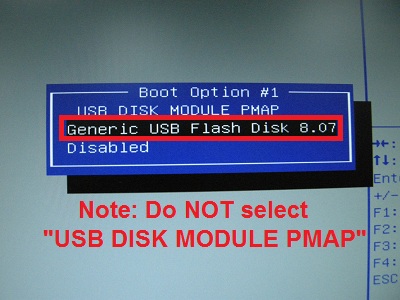
- Vyberte Ano a stiskněte enter pro uložení a ukončení.
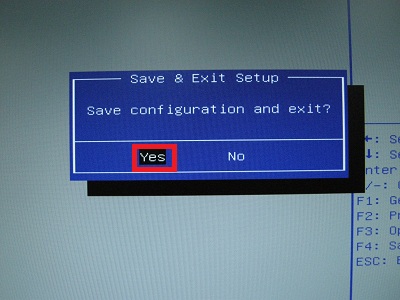
CloneZilla se spouští:
- VyberteClonezilla livea stiskněte enter.
- ObrazovkaVyberte jazykse objeví.
- Stiskněte enter.
- ObrazovkaKonfigurace Console-data se objeví.
- Stiskněte enter.
- ObrazovkaSpustit Clonezillase objeví.
- Vyberte Enter_shell a stiskněte enter.
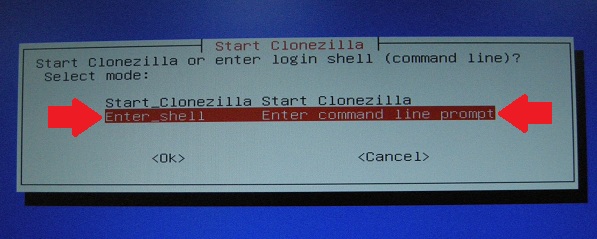
Objeví se příkazový řádek Linuxu. - Zobrazte oddíly NAS zadáním následujících příkazů:
Následující oddíly jsou přítomny:sudo su fdisk -lOddíl Popis /dev/sda USB boot zařízení /dev/sdb Disk DOM (Disk On Module) (515 MB) 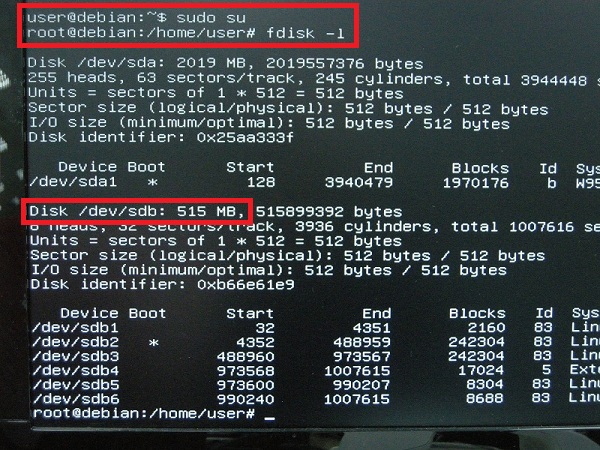
- Zkopírujte obraz systému NAS "dom.img" z USB boot disku na disk DOM pomocí následujících příkazů:
cd /live/image cp dom.img /dev/sdb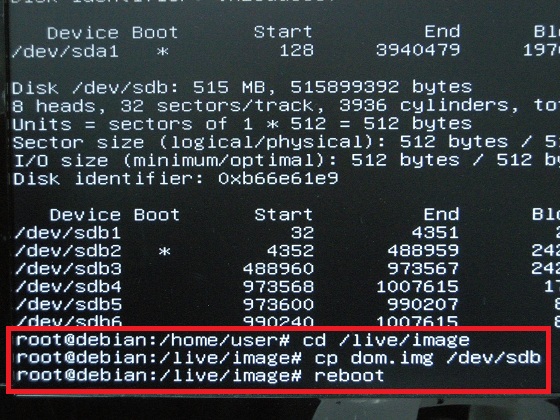
- Odstraňte USB boot disk.
- Zapněte NAS.
Qfinder Pro nyní může najít váš NAS.
Nainstalujte nejnovější verzi Firmware na váš NAS pomocí Qfinder Pro
- Stáhněte a nainstalujte Qfinder Pro.
- Otevřít Qfinder Pro.
- Najděte svůj NAS v seznamu zařízení.TipPodrobnosti o používání Qfinder Pro naleznete v Nápověda Qfinder Pro.
- Klikněte pravým tlačítkem na svůj NAS.
- Vyberte Aktualizovat Firmware.
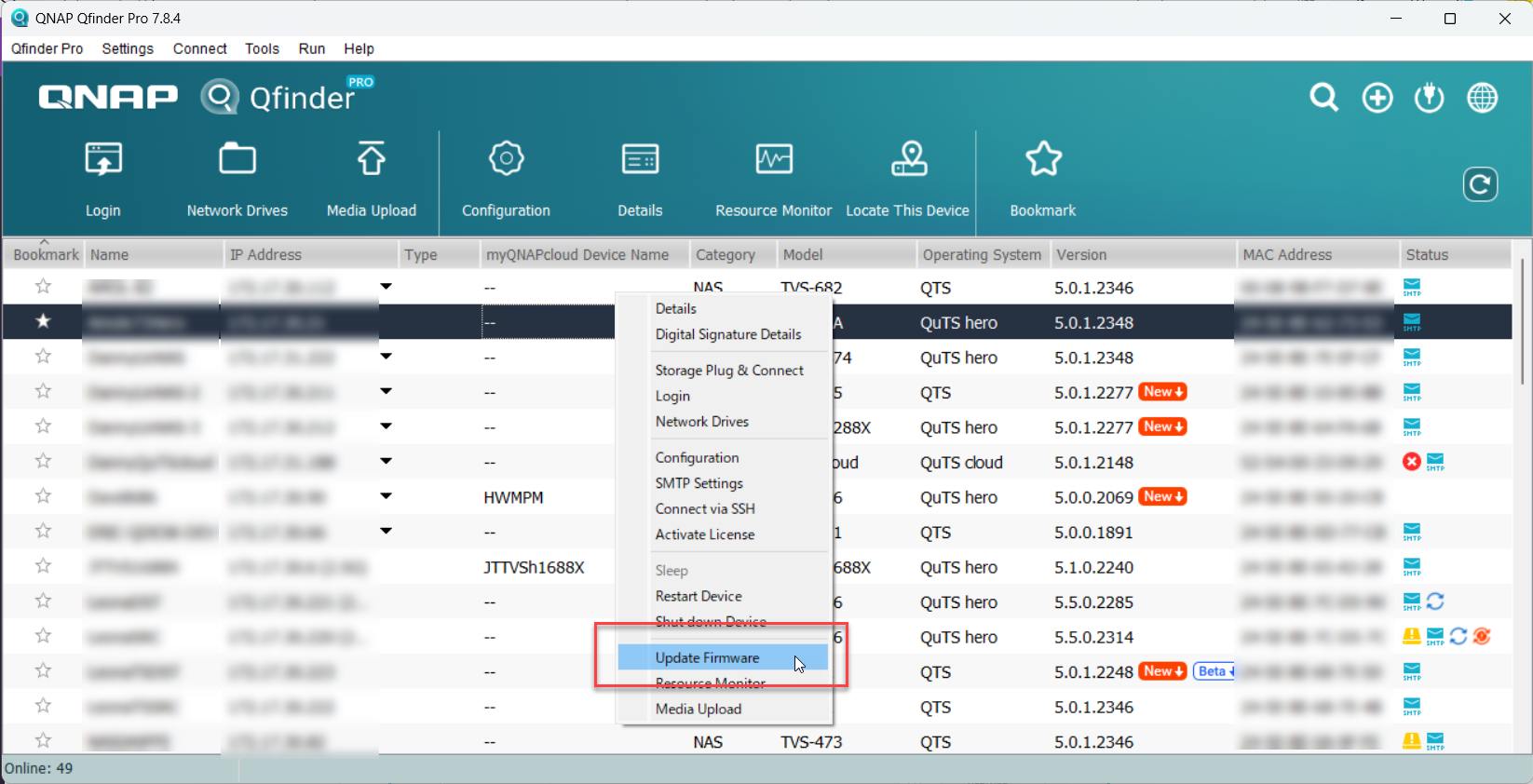 Otevře se okno Aktualizovat Firmware.
Otevře se okno Aktualizovat Firmware. - Vyberte Automaticky aktualizovat Firmware na nejnovější verzi.
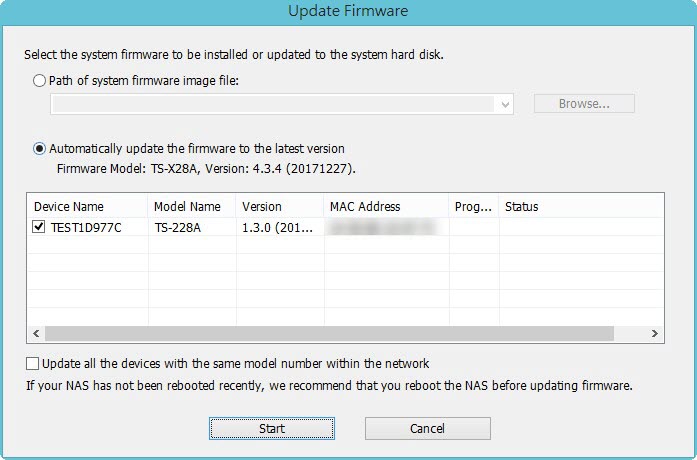
- Klikněte na Start.
NAS Firmware bude aktualizován na nejnovější verzi.
Nainstalujte pevné disky
- Po aktualizaci Firmware proveďte následující kroky pro instalaci pevných disků:
- Připevněte pevné disky k držákům disků.
- Vložte držáky disků do NAS.
Podrobnosti o instalaci pevných disků naleznete v uživatelské příručce NAS dostupné ke stažení z Centrum stahování. - Pokud pevné disky nejsou nové, je třeba Firmware znovu aktualizovat, zatímco jsou pevné disky nainstalovány. Podrobnosti naleznete v Aktualizace NAS Firmware pomocí Qfinder Pro v Jak vyhledávat a spravovat QNAP NAS pomocí Qfinder Pro.
- Pokud jsou pevné disky nové, můžete pokračovat v inicializaci NAS. Pro inicializaci QTS nebo QuTS hero na vašem NAS, viz následující:
Další řešení problémů
- Pokud se BIOS NAS nezobrazil:
Váš NAS potřebuje fyzickou údržbu kvalifikovaným technikem. - Pokud se nepodařilo úspěšně dokončit kroky tohoto průvodce:
Váš NAS potřebuje fyzickou údržbu kvalifikovaným technikem. - Pokud se vám podařilo nainstalovat nejnovější verzi Firmware na váš NAS pomocí Qfinder Pro, ale po instalaci pevných disků se NAS nespustí:
Pevné disky jsou vadné a je třeba je vyměnit. NAS se nespustí, pokud jsou pevné disky vadné.
Další čtení
Co dělat, když Aktualizace firmwaru uvízne?
Proč se můj NAS nespustí po Aktualizace firmwaru?
Co mohu dělat, pokud nemohu přistupovat k NAS po Aktualizace firmwaru?
Co dělat, pokud došlo k výpadku napájení nebo odpojení sítě během Aktualizace firmwaru?





